Este wikiHow te enseña a imprimir un folleto triple con Microsoft Word, Vista previa y Adobe Acrobat. Si aún no ha creado un folleto, haga uno antes de continuar.
Método uno de tres:
Usando Microsoft Word
-
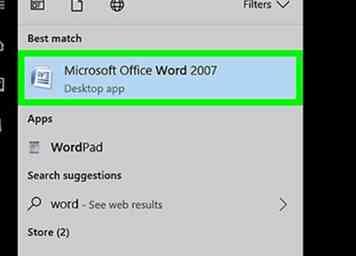 1 Abra su folleto en Microsoft Word. Haga doble clic en el documento de Word que sirve como su plantilla de folleto.
1 Abra su folleto en Microsoft Word. Haga doble clic en el documento de Word que sirve como su plantilla de folleto. - Si el folleto está en formato PDF en lugar de Word, intente usar Vista previa para Mac o Adobe Acrobat para una computadora con Windows.
-
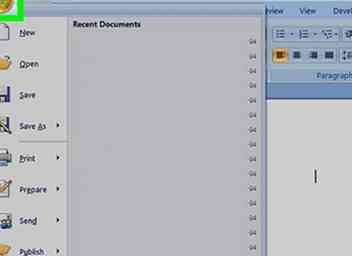 2 Hacer clic Archivo. Está en la esquina superior izquierda de la ventana (Windows) o en la esquina superior izquierda de la pantalla (Mac). Un menú aparecerá.
2 Hacer clic Archivo. Está en la esquina superior izquierda de la ventana (Windows) o en la esquina superior izquierda de la pantalla (Mac). Un menú aparecerá. -
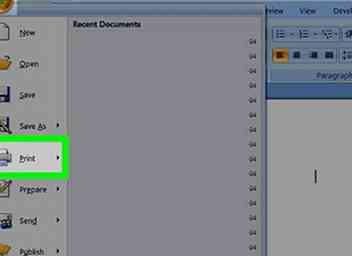 3 Hacer clic Impresión. Esta opción está en el menú. Al hacerlo, aparece un menú Imprimir.
3 Hacer clic Impresión. Esta opción está en el menú. Al hacerlo, aparece un menú Imprimir. -
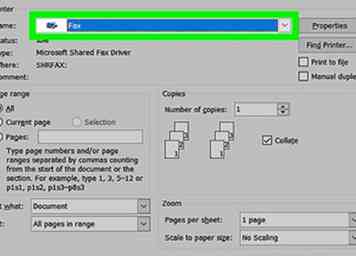 4 Seleccione una impresora Haga clic en el cuadro desplegable "Impresora" y luego haga clic en una impresora en el menú desplegable resultante.
4 Seleccione una impresora Haga clic en el cuadro desplegable "Impresora" y luego haga clic en una impresora en el menú desplegable resultante. -
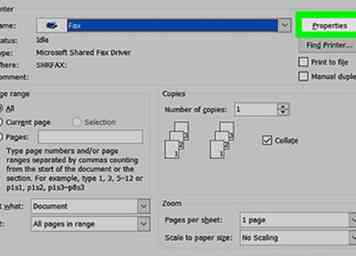 5 Configure la impresión a doble cara. Haga clic en el cuadro "Imprimir a una cara", luego haga clic Imprimir doble cara (o una opción con el mismo título).
5 Configure la impresión a doble cara. Haga clic en el cuadro "Imprimir a una cara", luego haga clic Imprimir doble cara (o una opción con el mismo título). - En una Mac, haga clic en Copias y páginas cuadro desplegable, clic Diseño, haga clic en el cuadro "A dos caras" y haga clic Encuadernación por el borde largo.
- Es posible que deba hacer clic Impresión manual en ambos lados en cambio, si su impresora no es compatible con la impresión a doble cara.
-
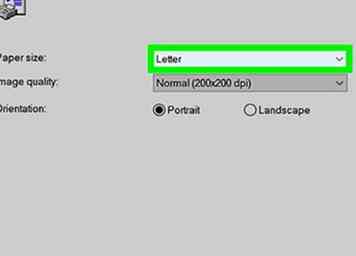 6 Cambia la orientación del papel. Haga clic en el cuadro desplegable "Orientación", luego haga clic Orientación horizontal.
6 Cambia la orientación del papel. Haga clic en el cuadro desplegable "Orientación", luego haga clic Orientación horizontal. -
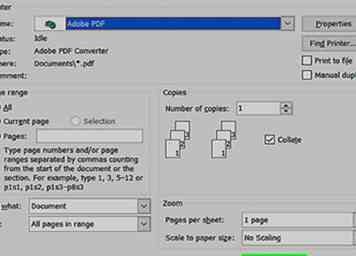 7 Hacer clic Impresión. Está en la parte inferior de la página. Su folleto debe imprimir en ambos lados.
7 Hacer clic Impresión. Está en la parte inferior de la página. Su folleto debe imprimir en ambos lados. - Si eliges el Impresión manual en ambos lados opción, deberá quitar y volver a insertar el papel una vez que se haya imprimido una cara.
- Si su impresora no es compatible con la impresión a doble cara, puede imprimir solo la primera página de su folleto, retire el papel, vuelva a insertar el papel con la cara hacia arriba y la cubierta frontal, y luego imprima solo la segunda página .
Método dos de tres:
Usando vista previa
-
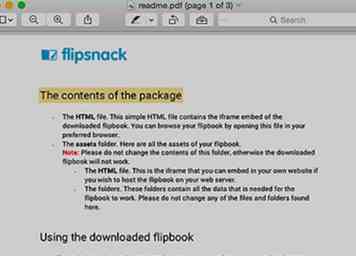 1 Abra el folleto en Vista previa. Si su folleto está guardado como PDF en una Mac, es muy probable que la vista previa sea el programa predeterminado con el que se abrirá el folleto, así que simplemente haga doble clic en el folleto.
1 Abra el folleto en Vista previa. Si su folleto está guardado como PDF en una Mac, es muy probable que la vista previa sea el programa predeterminado con el que se abrirá el folleto, así que simplemente haga doble clic en el folleto. - Si el folleto no se abre en Vista previa, haga clic en el archivo del folleto, luego haga clic en Archivo, seleccione Abrir cony haga clic Avance en el menú resultante.
-
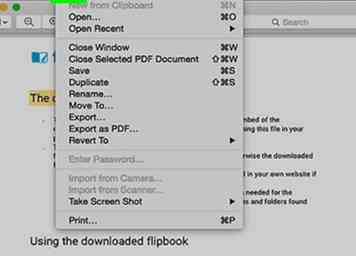 2 Hacer clic Archivo. Está en el lado superior izquierdo de la pantalla. Aparecerá un menú desplegable.
2 Hacer clic Archivo. Está en el lado superior izquierdo de la pantalla. Aparecerá un menú desplegable. -
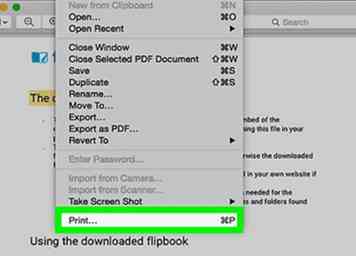 3 Hacer clic Impresión… . Esta opción está cerca de la parte inferior del menú desplegable. Al hacerlo, se abre la ventana "Imprimir".
3 Hacer clic Impresión… . Esta opción está cerca de la parte inferior del menú desplegable. Al hacerlo, se abre la ventana "Imprimir". -
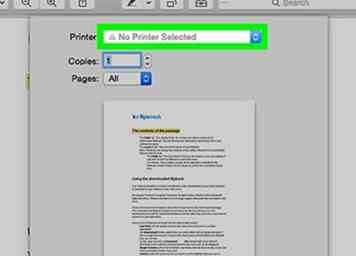 4 Seleccione una impresora Haga clic en el cuadro desplegable "Impresora" en la parte superior de la ventana, luego haga clic en la impresora que desea usar.
4 Seleccione una impresora Haga clic en el cuadro desplegable "Impresora" en la parte superior de la ventana, luego haga clic en la impresora que desea usar. -
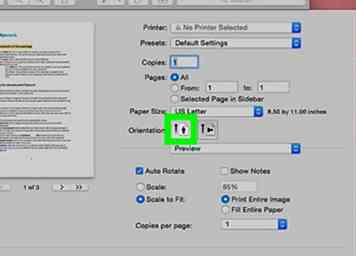 5 Haga clic en la opción de orientación "Horizontal". Se parece a una silueta lateral.
5 Haga clic en la opción de orientación "Horizontal". Se parece a una silueta lateral. -
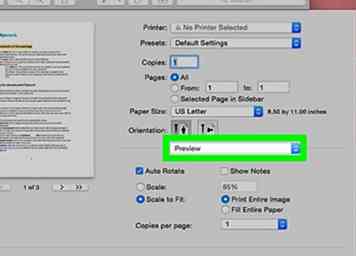 6 Configure la impresión a doble cara. Haga clic en el cuadro desplegable que se encuentra debajo de la sección "Orientación", haga clic en Diseño, haga clic en el cuadro "A dos caras" y haga clic Encuadernación por el borde largo.
6 Configure la impresión a doble cara. Haga clic en el cuadro desplegable que se encuentra debajo de la sección "Orientación", haga clic en Diseño, haga clic en el cuadro "A dos caras" y haga clic Encuadernación por el borde largo. -
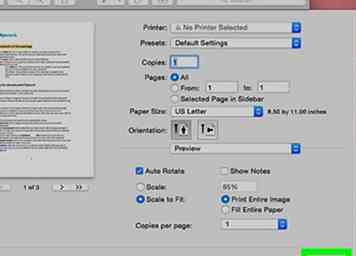 7 Hacer clic Impresión. Está en la parte inferior de la ventana. Su folleto debe imprimir en ambos lados.
7 Hacer clic Impresión. Está en la parte inferior de la ventana. Su folleto debe imprimir en ambos lados. - Si su impresora no es compatible con la impresión a doble cara, puede imprimir solo la primera página de su folleto, retire el papel, vuelva a insertar el papel con la cara hacia arriba y la cubierta frontal, y luego imprima solo la segunda página .
Método tres de tres:
Usando Adobe Acrobat
-
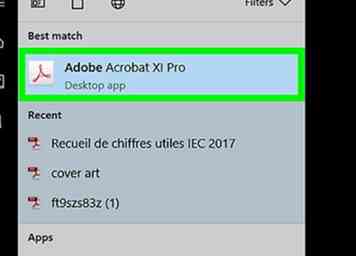 1 Abra el folleto en Acrobat. Si Adobe Acrobat es el lector de documentos predeterminado de su computadora, simplemente haga doble clic en el folleto; de lo contrario, haga lo siguiente:
1 Abra el folleto en Acrobat. Si Adobe Acrobat es el lector de documentos predeterminado de su computadora, simplemente haga doble clic en el folleto; de lo contrario, haga lo siguiente: - Windows - Haga clic derecho en el folleto, seleccione Abrir cony haga clic Adobe Acrobat en el menú
- Mac - Haz clic en el PDF, haz clic Archivo, seleccione Abrir cony haga clic Adobe Acrobat o Acróbata en el menú
-
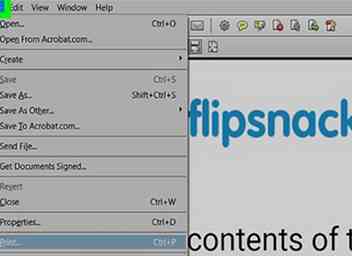 2 Hacer clic Archivo. Está en la esquina superior izquierda de la ventana de Acrobat (Windows) o en la esquina superior izquierda de la pantalla (Mac). Aparecerá un menú desplegable.
2 Hacer clic Archivo. Está en la esquina superior izquierda de la ventana de Acrobat (Windows) o en la esquina superior izquierda de la pantalla (Mac). Aparecerá un menú desplegable. -
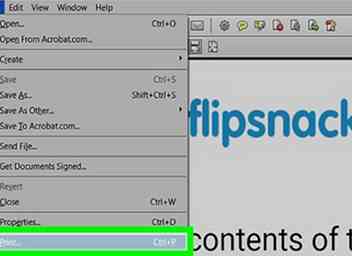 3 Hacer clic Impresión. Encontrará esta opción en el menú desplegable. Esto hará que se abra la ventana "Imprimir".
3 Hacer clic Impresión. Encontrará esta opción en el menú desplegable. Esto hará que se abra la ventana "Imprimir". -
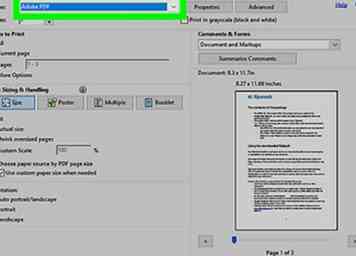 4 Seleccione una impresora Haga clic en el cuadro desplegable "Impresora" en la parte superior de la ventana, luego haga clic en una impresora en el menú desplegable.
4 Seleccione una impresora Haga clic en el cuadro desplegable "Impresora" en la parte superior de la ventana, luego haga clic en una impresora en el menú desplegable. -
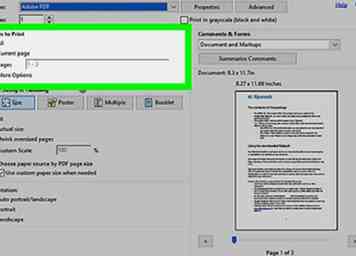 5 Marque el cuadro "Páginas". Está cerca de la parte superior de la página de Acrobat Print.
5 Marque el cuadro "Páginas". Está cerca de la parte superior de la página de Acrobat Print. -
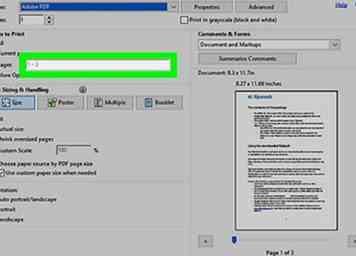 6 Asegúrese de que el cuadro "Páginas" tenga un 1 en eso. Esto pedirá a la impresora que imprima la primera página en el folleto (por ejemplo, un lado del folleto) pero no la segunda página.
6 Asegúrese de que el cuadro "Páginas" tenga un 1 en eso. Esto pedirá a la impresora que imprima la primera página en el folleto (por ejemplo, un lado del folleto) pero no la segunda página. -
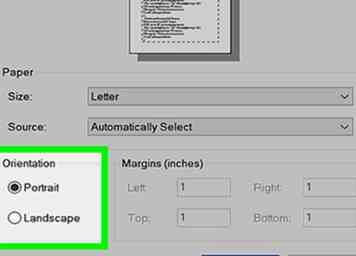 7 Marque la casilla "Paisaje". Está en el lado izquierdo de la página. Al hacerlo, orienta su folleto hacia los lados para que se use todo el papel.
7 Marque la casilla "Paisaje". Está en el lado izquierdo de la página. Al hacerlo, orienta su folleto hacia los lados para que se use todo el papel. -
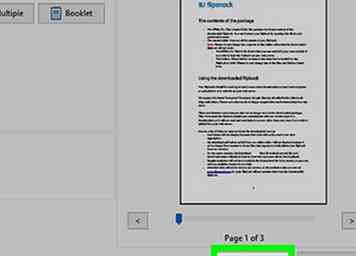 8 Hacer clic Impresión. Esta opción está en la parte inferior de la página. El folleto ahora debería imprimirse.
8 Hacer clic Impresión. Esta opción está en la parte inferior de la página. El folleto ahora debería imprimirse. -
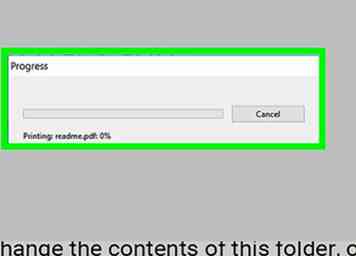 9 Reinserta el papel. Coloque el papel impreso boca arriba con la parte más a la izquierda del folleto que va primero a la impresora. Ahora que se imprimió un lado del folleto, es hora de imprimir el otro lado.
9 Reinserta el papel. Coloque el papel impreso boca arriba con la parte más a la izquierda del folleto que va primero a la impresora. Ahora que se imprimió un lado del folleto, es hora de imprimir el otro lado. - Si el papel impreso boca arriba, coloque el papel impreso boca abajo aquí en su lugar.
-
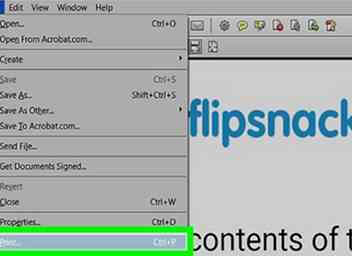 10 Vuelva a abrir la ventana "Imprimir". Hacer clic Archivo, click Impresióny asegúrese de que su configuración sea la misma.
10 Vuelva a abrir la ventana "Imprimir". Hacer clic Archivo, click Impresióny asegúrese de que su configuración sea la misma. -
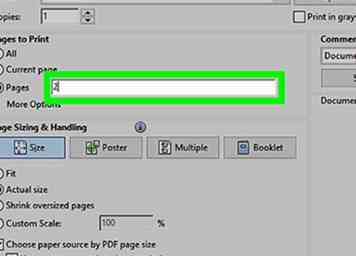 11 Cambiar el número de "Páginas" a 2. Esto ignorará la primera página (que ya imprimió) e imprimirá solo la segunda página del folleto.
11 Cambiar el número de "Páginas" a 2. Esto ignorará la primera página (que ya imprimió) e imprimirá solo la segunda página del folleto. -
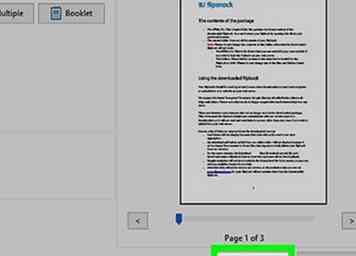 12 Hacer clic Impresión.
12 Hacer clic Impresión. -
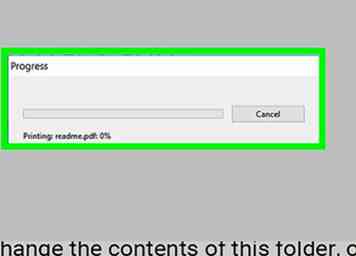 13 Asegúrese de que su folleto esté impreso correctamente. Si su folleto está impreso correctamente en ambos lados, puede repetir este proceso con múltiples folletos.
13 Asegúrese de que su folleto esté impreso correctamente. Si su folleto está impreso correctamente en ambos lados, puede repetir este proceso con múltiples folletos. - Si el folleto no se imprime correctamente, intente insertar el papel en diferentes direcciones hasta que la segunda página del folleto se imprima correctamente.
Facebook
Twitter
Google+
 Minotauromaquia
Minotauromaquia
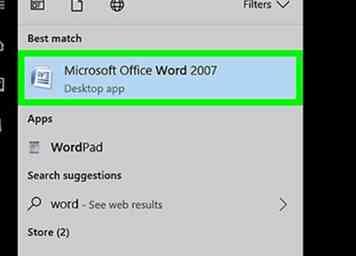 1 Abra su folleto en Microsoft Word. Haga doble clic en el documento de Word que sirve como su plantilla de folleto.
1 Abra su folleto en Microsoft Word. Haga doble clic en el documento de Word que sirve como su plantilla de folleto. 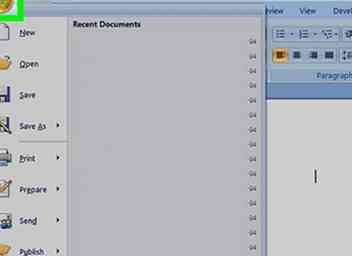 2 Hacer clic
2 Hacer clic 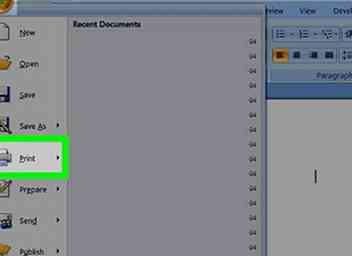 3 Hacer clic
3 Hacer clic 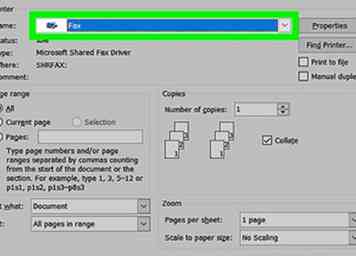 4 Seleccione una impresora Haga clic en el cuadro desplegable "Impresora" y luego haga clic en una impresora en el menú desplegable resultante.
4 Seleccione una impresora Haga clic en el cuadro desplegable "Impresora" y luego haga clic en una impresora en el menú desplegable resultante. 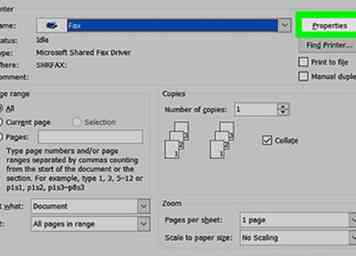 5 Configure la impresión a doble cara. Haga clic en el cuadro "Imprimir a una cara", luego haga clic Imprimir doble cara (o una opción con el mismo título).
5 Configure la impresión a doble cara. Haga clic en el cuadro "Imprimir a una cara", luego haga clic Imprimir doble cara (o una opción con el mismo título). 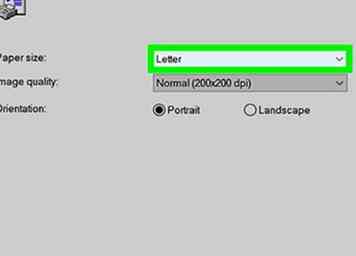 6 Cambia la orientación del papel. Haga clic en el cuadro desplegable "Orientación", luego haga clic Orientación horizontal.
6 Cambia la orientación del papel. Haga clic en el cuadro desplegable "Orientación", luego haga clic Orientación horizontal. 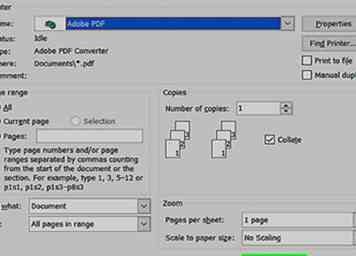 7 Hacer clic
7 Hacer clic 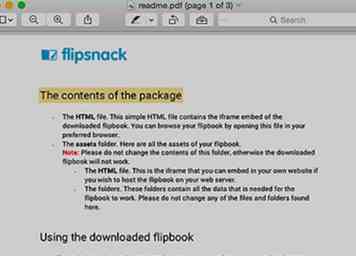 1 Abra el folleto en Vista previa. Si su folleto está guardado como PDF en una Mac, es muy probable que la vista previa sea el programa predeterminado con el que se abrirá el folleto, así que simplemente haga doble clic en el folleto.
1 Abra el folleto en Vista previa. Si su folleto está guardado como PDF en una Mac, es muy probable que la vista previa sea el programa predeterminado con el que se abrirá el folleto, así que simplemente haga doble clic en el folleto. 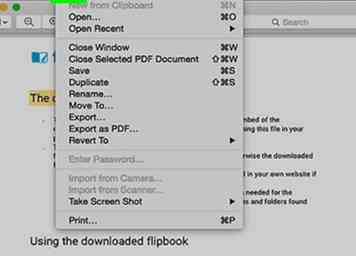 2 Hacer clic
2 Hacer clic 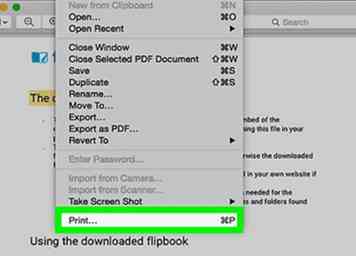 3 Hacer clic
3 Hacer clic 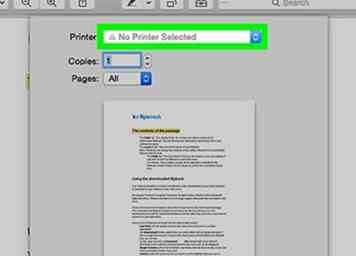 4 Seleccione una impresora Haga clic en el cuadro desplegable "Impresora" en la parte superior de la ventana, luego haga clic en la impresora que desea usar.
4 Seleccione una impresora Haga clic en el cuadro desplegable "Impresora" en la parte superior de la ventana, luego haga clic en la impresora que desea usar. 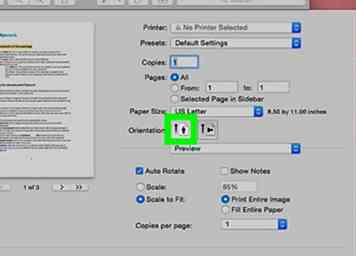 5 Haga clic en la opción de orientación "Horizontal". Se parece a una silueta lateral.
5 Haga clic en la opción de orientación "Horizontal". Se parece a una silueta lateral. 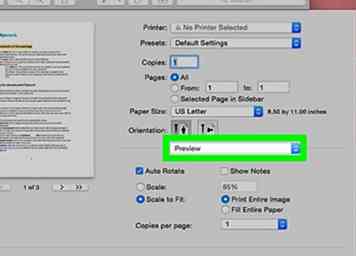 6 Configure la impresión a doble cara. Haga clic en el cuadro desplegable que se encuentra debajo de la sección "Orientación", haga clic en Diseño, haga clic en el cuadro "A dos caras" y haga clic Encuadernación por el borde largo.
6 Configure la impresión a doble cara. Haga clic en el cuadro desplegable que se encuentra debajo de la sección "Orientación", haga clic en Diseño, haga clic en el cuadro "A dos caras" y haga clic Encuadernación por el borde largo. 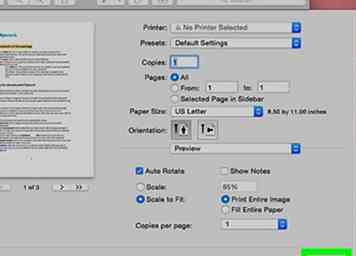 7 Hacer clic
7 Hacer clic 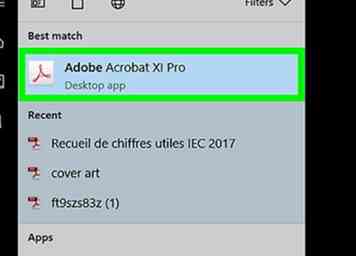 1 Abra el folleto en Acrobat. Si Adobe Acrobat es el lector de documentos predeterminado de su computadora, simplemente haga doble clic en el folleto; de lo contrario, haga lo siguiente:
1 Abra el folleto en Acrobat. Si Adobe Acrobat es el lector de documentos predeterminado de su computadora, simplemente haga doble clic en el folleto; de lo contrario, haga lo siguiente: 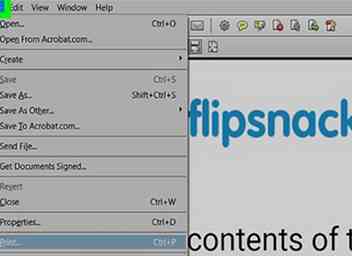 2 Hacer clic
2 Hacer clic 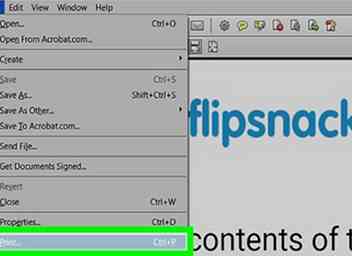 3 Hacer clic
3 Hacer clic 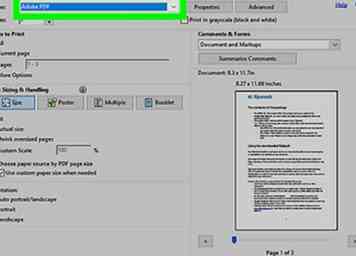 4 Seleccione una impresora Haga clic en el cuadro desplegable "Impresora" en la parte superior de la ventana, luego haga clic en una impresora en el menú desplegable.
4 Seleccione una impresora Haga clic en el cuadro desplegable "Impresora" en la parte superior de la ventana, luego haga clic en una impresora en el menú desplegable. 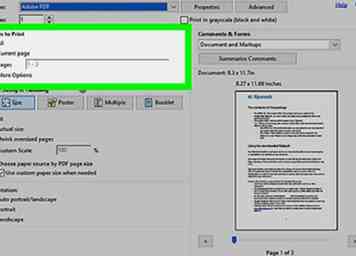 5 Marque el cuadro "Páginas". Está cerca de la parte superior de la página de Acrobat Print.
5 Marque el cuadro "Páginas". Está cerca de la parte superior de la página de Acrobat Print. 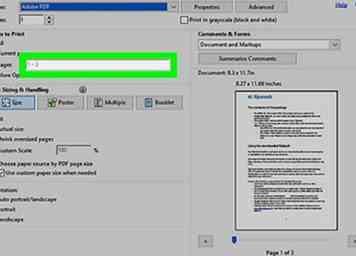 6 Asegúrese de que el cuadro "Páginas" tenga un 1 en eso. Esto pedirá a la impresora que imprima la primera página en el folleto (por ejemplo, un lado del folleto) pero no la segunda página.
6 Asegúrese de que el cuadro "Páginas" tenga un 1 en eso. Esto pedirá a la impresora que imprima la primera página en el folleto (por ejemplo, un lado del folleto) pero no la segunda página. 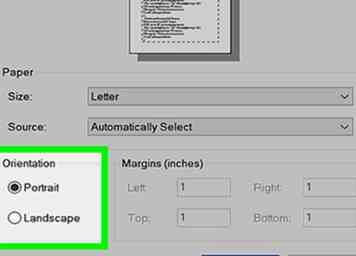 7 Marque la casilla "Paisaje". Está en el lado izquierdo de la página. Al hacerlo, orienta su folleto hacia los lados para que se use todo el papel.
7 Marque la casilla "Paisaje". Está en el lado izquierdo de la página. Al hacerlo, orienta su folleto hacia los lados para que se use todo el papel. 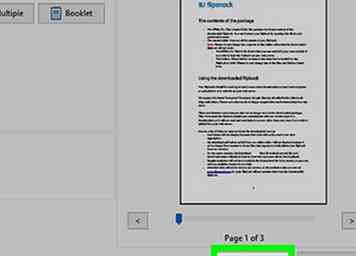 8 Hacer clic
8 Hacer clic 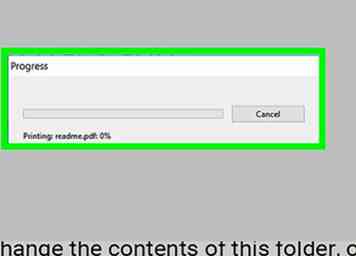 9 Reinserta el papel. Coloque el papel impreso boca arriba con la parte más a la izquierda del folleto que va primero a la impresora. Ahora que se imprimió un lado del folleto, es hora de imprimir el otro lado.
9 Reinserta el papel. Coloque el papel impreso boca arriba con la parte más a la izquierda del folleto que va primero a la impresora. Ahora que se imprimió un lado del folleto, es hora de imprimir el otro lado. 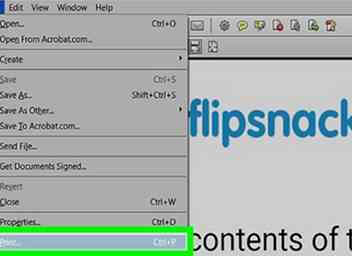 10 Vuelva a abrir la ventana "Imprimir". Hacer clic Archivo, click Impresióny asegúrese de que su configuración sea la misma.
10 Vuelva a abrir la ventana "Imprimir". Hacer clic Archivo, click Impresióny asegúrese de que su configuración sea la misma. 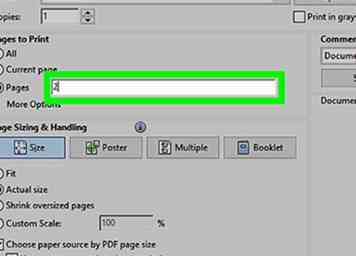 11 Cambiar el número de "Páginas" a 2. Esto ignorará la primera página (que ya imprimió) e imprimirá solo la segunda página del folleto.
11 Cambiar el número de "Páginas" a 2. Esto ignorará la primera página (que ya imprimió) e imprimirá solo la segunda página del folleto. 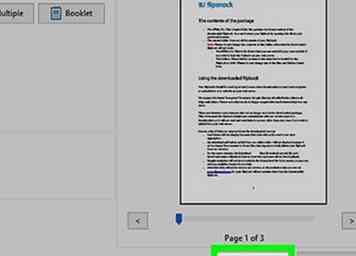 12 Hacer clic
12 Hacer clic 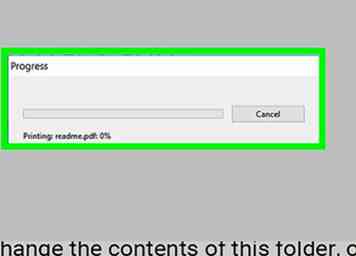 13 Asegúrese de que su folleto esté impreso correctamente. Si su folleto está impreso correctamente en ambos lados, puede repetir este proceso con múltiples folletos.
13 Asegúrese de que su folleto esté impreso correctamente. Si su folleto está impreso correctamente en ambos lados, puede repetir este proceso con múltiples folletos.